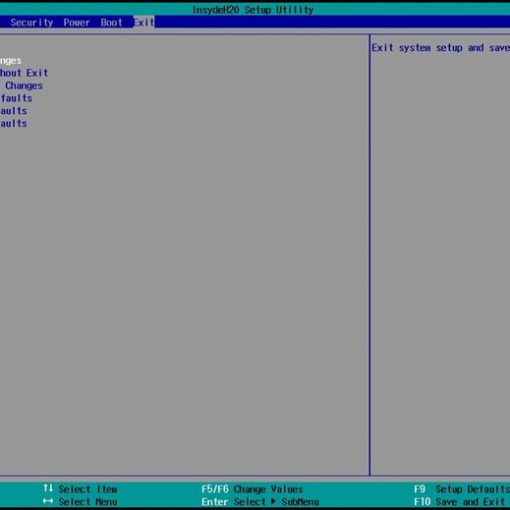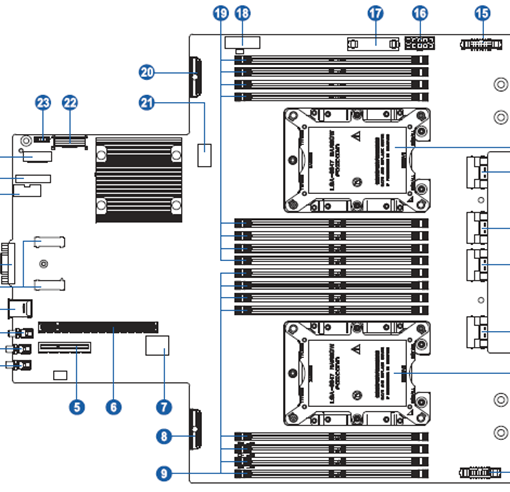执行适当的电源管理过程
如果您不使用正确方法来关闭系统,可能会丢失对卷数据的访问权。
请始终使用管理 GUI 来关闭系统电源。
仅当修订过程指示通过维护操作关闭或卸下控制器时,或者在正常维护系统过程
中需要执行此步骤时,才能执行相应操作。
如果某一扩展柜断电,那么无法对该扩展柜中的驱动器以及从 SAS 端口连接的其
他扩展柜进行读写操作。将扩展柜断电会阻止控制柜将其已高速缓存的所有数据写
入到 RAID 中。
一、开启系统
所有的控制柜与硬盘扩展柜都已经安装完毕。如果有任意的硬盘托架或插槽处于打
开状态,请勿执行此操作。因为打开的硬盘托架或空的插槽会阻碍内部气流,导致
驱动器不能充分散热。
机柜上电的设计方法是:只要机柜连接了电源线,机柜就会自动上电。每个机柜都
有两个电源模块,为 给系统提供电源故障冗余,请将两根电源线连接到不同的电路
打开整个系统(控制柜+扩展柜)电源的操作,需要按照以下步骤执行。
1. 开启扩展柜
a) 请使用浪潮提供的电源线,将扩展柜的两个电源模块连接到正确的电路上。
b) 在系统中的其他扩展柜重复 a) 步骤,以打开这个系统的所有扩展柜。
2. 等待所有扩展柜通电完成。
3. 开启控制柜
请使用浪潮提供的电源线,将控制柜的两个电源模块连接到正确的电路上。
4. 等待系统启动完毕,时间大概在 10 分钟以内。所有控制器后端的系统状态指
示灯处于常亮的状态,这表明系统正在运行。
二、关闭系统
关闭系统电源的操作步骤如下:
1. 停止与存储系统相关的所有主机的 I/O。
2. 关闭系统操作需要在管理 GUI 界面进行。单击”监视->系统”,在页面的左
上角”操作”菜单中,选择”关闭系统电源”。

3. 请等待系统中所有控制器后端的系统状态指示灯处于关闭状态,这表明关闭系
统操作已完成。
4. 拔下所有控制柜两个电源上的电源线。
5. 拔下所有扩展柜两个电源上的电源线。
三、关闭控制柜
开始前准备
为了维护控制柜,必须安全关闭机柜中两个控制器的电源。 关闭控制柜时,将失去与控制柜连接的主机连接。完成此过程前,必须先停止这些主机的 I/O 活动。 如果系统中只有一个控制柜,即只有一个 IO Group,请 参考”关闭系统”中的步骤,而不要使用此过程。关闭控制柜的操作可为整个系统提供更为协调的关机过程。请注意以下方面:
如果系统已开机并正在处理 I/O 操作,那么必须正确关闭控制机柜以确保不会丢失任何数据。如果可能,请始终使用管理 GUI 提供的修订过程来管理和维护系统。这些修订过程可保证安全关闭控制器的电源。
如果系统包含两个控制柜,那么在关闭一个控制柜后,某些卷可能会变为不可访问。请参考”了解系统中卷的依赖性”以确定是否继续本过程。
如果需要关闭作为配置控制器运行的控制器的电源,在执行该过程时,请先关闭其他控制器的电源,然后再关闭配置控制器的电源。这可防止出现两次故障,减少了关闭控制柜电源时的延迟。
操作过程 :
要关闭控制柜的电源,请完成以下步骤:
1. 使用管理 GUI 来确定哪两个控制器位于要关闭电源的控制柜中。请注意两个
控制器中是否有一个是配置控制器,以便最后再关闭其电源。
2. 转至最先要关闭电源的控制器的服务助手。
3. 在主页上,选择要关闭电源的控制器。
4. 使用关闭电源操作来关闭控制器的电源。
5. 等待控制器显示为脱机。
6. 针对机柜中要关闭电源的第二个控制器重复步骤 2 到 5。
7. 如果系统中另一个控制柜为联机,管理 GUI 可用于确认两个控制器的控制器
状态是否为脱机。 两个控制器上的状态指示灯指示该控制器是否已关机,请
参考”通过指示灯了解系统状态”。
8. 从机柜中拔下两根电源线。
使用以上过程关闭控制柜电源后,必须重新连接电源线,控制器将自动启动。
四、重新启动控制柜
如果通过 GUI 或 CLI 关闭了控制柜,那么必须通过重新安装控制器来重新启动控
制柜。操作过程如下:
1. 如果控制柜的两个电源模块的电源指示灯呈关闭状态,代表无电压输入,请参
考”开启系统”以开启控制柜。
2. 如果其中一个电源模块的电源指示灯,呈绿色常亮状态,请重新安装控制器 1,
重新安装后的电源指示灯会在启动时快速闪烁几秒钟。
3. 在控制器 2 上重复步骤 2。
4. 等待几分钟,直到至少一个重新安装后的控制器上的系统状态指示灯为绿色常
亮状态。系统现在已联机。
5. 登录到管理 GUI,获取系统状态。
五、关闭控制器
开始前准备
在使用此过程关闭控制器电源后,将需要物理重新安装控制器才能使其重新开机。重新安装过程需要对机柜进行物理操作,在”重新安装控制器”章节中对此进行了
描述。在关闭控制器之前,需要停止这个控制器上所有主机的 IO。请在系统处于
未活动状态(无 I/O 操作)的情况下关闭控制器。如果在还有主机 IO 的情况下直
接关闭控制器,可能会导致数据丢失或无法访问。
操作步骤
1. 打开浏览器,在地址栏输入需要关闭控制器的服务助手的 IP 地址。
2. 在”主菜单->更改节点”列表,选择要关闭的控制器。
3. 如果您打算对控制器进行维护,请单击”标识”以点亮控制器上的定位指示灯。
确认需要维护的控制器的位置。
4. 请在”更该节点”上方的操作列表选择”关闭电源”,并点击”执行”按钮来
关闭控制器的电源。
5. 关闭控制器电源后,服务助手”节点状态”会显示脱机。
六、重新安装控制器
开始前准备
在控制器需要重新启动,或处于维护状态,或 因为维护操作需要重新安装控制器时,
可以使用此过程。在执行过程以前,请再次确认您需要维护的控制器的位置,并且
确定此控制器的手柄位置。
如果此控制器的系统状态指示灯的状态,是常亮状态,那么该控制器处于活动状态。
处于活动状态的控制器,无需进行重新安装。
操作步骤
1. 确认您需要重新安装控制器的位置。
2. 在控制器上,按下或抬起手柄(机柜中,顶部的控制器,将手柄往下按;底
部的控制器,将手柄往上抬),控制器将移出插槽。
3. 拉动手柄,将控制器滑出插糟 10 公分以上。
4. 将控制器推回到插槽中,直至停止。
5. 抬起或按下手柄(单柜中,顶部的控制器,将手柄往上抬;底部的控制器,
将手柄往下按),完成控制器的插入操作。
6. 确认电缆是否放置错误。
7. 确认系统状态指示灯是否亮起。